- Del 1. Vad är FLAC-format och varför skulle du behöva konvertera det
- Del 2. Hur man konverterar FLAC till MP3 med FoneLab Video Converter Ultimate
- Del 3. Hur man konverterar FLAC till MP3 med iTunes/Apple-musik
- Del 4. Hur man konverterar FLAC till MP3 med VLC
- Del 5. Hur man konverterar FLAC till MP3 med Audacity
- Del 6. Hur man konverterar FLAC till MP3 online
- Del 7. Vanliga frågor om hur man konverterar FLAC till MP3
- Konvertera AVCHD till MP4
- Konvertera MP4 till WAV
- Konvertera MP4 till WebM
- Konvertera MPG till MP4
- Konvertera SWF till MP4
- Konvertera MP4 till OGG
- Konvertera VOB till MP4
- Konvertera M3U8 till MP4
- Konvertera MP4 till MPEG
- Bädda in undertexter i MP4
- MP4-delare
- Ta bort ljudet från MP4
- Konvertera 3GP-videor till MP4
- Redigera MP4-filer
- Konvertera AVI till MP4
- Konvertera MOD till MP4
- Konvertera MP4 till MKV
- Konvertera WMA till MP4
- Konvertera MP4 till WMV
Bästa FLAC till MP3 Converter - Användarvänliga och effektiva verktyg
 Uppdaterad av Lisa Ou / 29 oktober 2021 16:30
Uppdaterad av Lisa Ou / 29 oktober 2021 16:30FLAC-filer är bland de bästa tillgängliga kvaliteterna. De är dock upp till sex gånger större i storlek jämfört med MP3. Med detta kan du redan dra slutsatsen att FLAC är en mycket större och minneskrävande fil. Och om du bara är ett fan av att lyssna på musik och inte bryr dig om den lilla skillnaden, välj MP3. Upptäck den bästa FLAC till MP3-omvandlaren och lär dig hur du konverterar FLAC till MP3.


Guide Lista
- Del 1. Vad är FLAC-format och varför skulle du behöva konvertera det
- Del 2. Hur man konverterar FLAC till MP3 med FoneLab Video Converter Ultimate
- Del 3. Hur man konverterar FLAC till MP3 med iTunes/Apple-musik
- Del 4. Hur man konverterar FLAC till MP3 med VLC
- Del 5. Hur man konverterar FLAC till MP3 med Audacity
- Del 6. Hur man konverterar FLAC till MP3 online
- Del 7. Vanliga frågor om hur man konverterar FLAC till MP3
1. Vad är FLAC-format och varför skulle du behöva konvertera det
FLAC står för Free Lossless Audio Codec, och det är en öppen förlustfri codec som bevarar ljudkvaliteten. Trots att den är komprimerad till nästan hälften så stor som en okomprimerad WAV eller AIFF med motsvarande samplingshastighet, behåller en FLAC-fil sin kvalitet. FLAC-formatet, å andra sidan, tar upp mycket minne och stöds inte eller kan spelas på de flesta MP3-spelare, vilket kräver användning av en FLAC-omvandlare. Om du vill spara minnesutrymme eller spela dina ljudfiler på nästan vilken enhet som helst, krävs FLAC-konvertering. På den noten, om du vill få ut det mesta av dina ljudfiler, konvertera FLAC till MP3.
Video Converter Ultimate är den bästa programvara för video- och ljudkonvertering som kan konvertera MPG / MPEG till MP4 med snabb hastighet och hög bild / ljudkvalitet.
- Konvertera alla video / ljud som MPG, MP4, MOV, AVI, FLV, MP3, etc.
- Stöd 1080p / 720p HD- och 4K UHD-videokonvertering.
- Kraftfulla redigeringsfunktioner som Trim, beskär, rotera, effekter, förbättra, 3D och mer.
2. Hur man konverterar FLAC till MP3 med FoneLab Video Converter Ultimate
FoneLab Video Converter Ultimate är ett lättillgängligt program som du kan använda för att bekvämt och effektivt konvertera och redigera alla mediefilformat. Med detta program kan du enkelt konvertera FLAC till MP3. Detta är ett utmärkt verktyg för att konvertera FLAC till MP3 på Mac och Windows, på grund av det breda utbudet av format som finns tillgängliga. Dessutom har den redigerings- och trimningsfunktioner så att du inte behöver något annat verktyg för det.
Steg för att konvertera FLAC till MP3 med FoneLab Video Converter Ultimate:
steg 1Installera först FoneLab Video Converter Ultimate och kör den på din dator.

steg 2Välj sedan FLAC-filen du vill konvertera. Du kan antingen dra och släppa din ljudfil i gränssnittet eller klicka Lägg till fil. FoneLab Video Converter Ultimate låter dig konvertera flera filer med samma eller olika format samtidigt.

steg 3Slutligen kan du anpassa utdataformatet. Välj MP3 från rullgardinsmenyn Ljud när du öppnar Profil eller klickar Konvertera alla till.

steg 4Du kan också ändra din ljudfils inställningar genom att klicka på Inställningar ikonen och redigera MP3-inställningarna efter behov.

steg 5Klicka på Klipp om du bara vill konvertera en del av din FLAC till MP3. Du kan bara konvertera de delar du behöver till MP3 efter behov.

steg 6Slutligen klickar du på Konvertera när din fil är redo att konverteras.

Video Converter Ultimate är den bästa programvara för video- och ljudkonvertering som kan konvertera MPG / MPEG till MP4 med snabb hastighet och hög bild / ljudkvalitet.
- Konvertera alla video / ljud som MPG, MP4, MOV, AVI, FLV, MP3, etc.
- Stöd 1080p / 720p HD- och 4K UHD-videokonvertering.
- Kraftfulla redigeringsfunktioner som Trim, beskär, rotera, effekter, förbättra, 3D och mer.
3. Hur man konverterar FLAC till MP3 med iTunes/Apple-musik
Du kan konvertera FLAC till MP3 från ditt bibliotek på iTunes direkt. Detta är verkligen en effektiv och enkel FLAC-omvandlare, särskilt om du är mycket bekant med iTunes. Lär dig hur du konverterar FLAC till MP3 med iTunes med enkla steg. Om du använder Mac med Catalina och senare versioner kan du använda Apple Music istället.
Steg för att konvertera FLAC till MP3 med iTunes/Apple Music:
steg 1Öppna först iTunes på din dator. Gå till gränssnittet Meny bar och välj Redigera från rullgardinsmenyn som visas. Därifrån klickar du preferens.
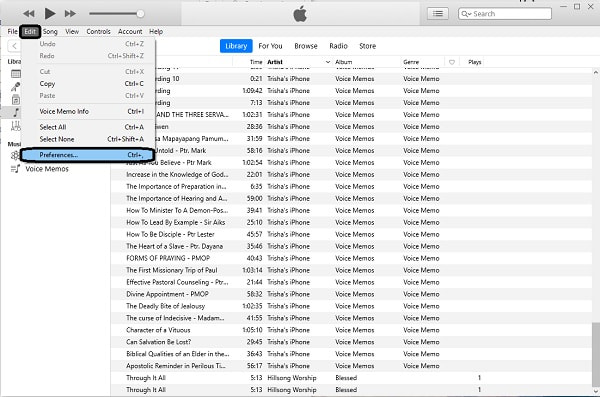
steg 2Klicka sedan Importera inställningar under Allmänt fliken i popup-fönstret.
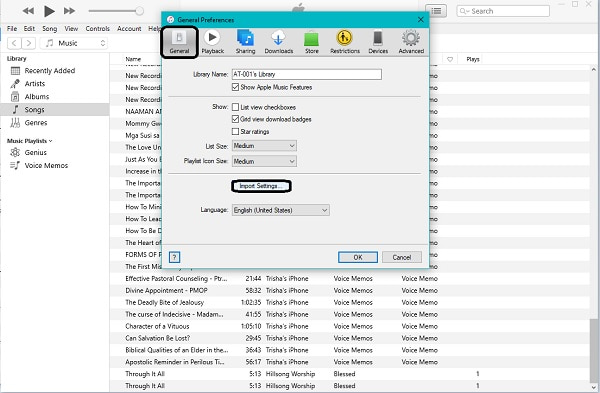
steg 3Klicka sedan på menyn bredvid Använda Import och välj MP3 kodare och klicka sedan OK.

steg 4Slutligen väljer du låten du vill konvertera från ditt bibliotek. Efter att ha valt vilken som ska konverteras, gå till Arkiv och välj Konvertera från rullgardinsmenyn. Klicka till sist Skapa MP3 Version.

4. Hur man konverterar FLAC till MP3 med VLC
VLC Media Player är en gratis mediaspelare med öppen källkod och strömmande mediaserver som körs på en mängd olika plattformar och stöder ett brett utbud av format. De allra flesta mediefilformat stöds av VLC Media Player. Detta program kan också användas som en omvandlare. Stegen för att konvertera FLAC till MP3 beskrivs i detalj längre ner.
Steg för att konvertera FLAC till MP3 med VLC:
steg 1Börja med att starta VLC Media Player på din dator. Gå till Hemmeny och välj Media. Välj sedan Konvertera / Spara från rullgardinsmenyn.
steg 2Lägg till FLAC fil du vill konvertera efter det. För att lägga till FLAC-filer, klicka Lägg till. Om det behövs kan du lägga till fler FLAC-filer. Efter det klickar du på Konvertera / Spara knapp.
steg 3Slutligen, välj MP3 som ljudutgångsformat och klicka Konvertera.
FoneLab skärminspelare låter dig fånga video, ljud, online handledning, etc. på Windows / Mac, och du kan enkelt anpassa storlek, redigera video eller ljud, och mer.
- Spela in video, ljud, webbkamera och ta skärmdumpar på Windows / Mac.
- Förhandsgranska data innan du sparar.
- Det är säkert och enkelt att använda.
5. Hur man konverterar FLAC till MP3 med Audacity
Audacity är ett välkänt digitalt inspelnings- och redigeringsverktyg för professionella och icke-professionella användare. Dessutom inkluderar Audacity också en funktion för konvertering av ljudfiler. Följ stegen nedan för att använda Audacity som din MP3 till FLAC-omvandlare eller vice versa.
Steg för att konvertera FLAC till MP3 med Audacity:
steg 1Starta först Audacity på din dator. När den har lanserats, gå till Fil och klicka Öppen. Bläddra och välj filen du vill konvertera och klicka på Öppna. Detta är för att lägga till din FLAC-fil till programmet.
steg 2När du har lagt till din FLAC-fil i Audacity, gå till Fil igen och klicka Exportera. Klicka därifrån Exportera som MP3.
steg 3Du har också katalogen för att anpassa kvaliteten och inställningarna för din utdatafil. Följ guiden på skärmen efter behov och klicka sedan på Spara OK för att börja konvertera.
6. Hur man konverterar FLAC till MP3 Online
Du kanske dock föredrar att använda online och gratis FLAC till MP3-omvandlare. Föraktar du att behöva installera programvara från tredje part på din dator? Om detta är i det här fallet är en onlinekonverterare det bästa alternativet för dig. Convertio File Converter är en lättanvänd onlinekonverterare som används som en FLAC till MP3-omvandlare.
Steg för att konvertera FLAC till MP3 med Convertio File Converter
steg 1Öppna först din webbläsare och sök efter Convertio File Converters officiella webbsida.

steg 2Lägg sedan till din FLAC-fil i Convertio. Om FLAC-filen är sparad lokalt på din dator kan du välja den genom att klicka på Välj filer. Du kan också ladda upp en fil från Dropbox eller Google Drive som ska konverteras. Välj det alternativ som är mest bekvämt för dig och filens källa.
steg 3Slutligen, efter att du har lagt till filen som ska konverteras, kan du välja utdataformat. Välj MP3 som utdataformat från rullgardinsmenyn bredvid. Dessutom, om du vill justera ljudinställningarna för din utdatafil efter behov, klicka Inställningar.
steg 4Sedan, för att konvertera din FLAC till MP3 gratis online, klicka Konvertera. Slutligen, när konverteringen är klar kan du klicka Download.
7. Vanliga frågor om hur man konverterar FLAC till MP3
Är CD bättre än FLAC?
Nej, kvaliteten på både CD och FLAC är identisk. Detta beror på att FLAC mestadels rippas från CD-skivor, och FLAC är förlustfri, vilket innebär att ingen data går förlorad från de digitala filerna på CD-skivan under ripping.
Stöder Spotify streaming FLAC-format?
Nej. Spotify stöder för närvarande inte strömmande FLAC-format.
Kan Android spela FLAC-filer?
Ja. I allmänhet stöder alla Android-enheter FLAC-ljudfiler så länge de körs på Android 3.1 eller senare versioner.
Kan du höra skillnaden mellan FLAC och MP3?
Inte riktigt. Detta beror på lyssnarens bakgrundskunskap om musik och kvaliteten på enheten som används för att spela FLAC och MP3. Tekniskt sett är det en tydlig skillnad i ljudet mellan FLAC och MP3 när man lyssnar på FLAC-filer men skillnaden går nästan inte att skilja.
Sammanfattningsvis är det säkert enkelt och snabbt att konvertera FLAC till MP3 så länge du har rätt verktyg och logiska lösningar. Med de listade verktygen och stegen ovan kan du nu konvertera FLAC till MP3 med lätthet. Framför allt, FoneLab Video Converter Ultimate är den mest rekommenderade på grund av dess tillgänglighet, multifunktionalitet och breda utbud av format som stöds. Ändå är det upp till dig att bestämma vilken FLAC-omvandlare du ska använda och njuta av din musik fritt.
